Program Inkscape - instalace, příležitosti a výhody

- 3614
- 62
- Mgr. Kim Doleček
Vektorová grafika každý rok je stále populárnější a je poptávka na trhu. Pravda, pokročilí editoři (například produkty z Adobe) stojí spoustu peněz. Jeden z nejúspěšnějších editorů vektoru, který lze stáhnout zcela zdarma, - Inkscape. Pojďme ho lépe poznat.

Co to je
Inkscape je editor vektoru zdarma, multifunkční nástroj pro vytváření a práci s uměleckou a technickou grafikou.
Vývoj programu začal v roce 2003, nahradil zastaralý editor Sodipodi. Dnes je IncAPE často srovnáván se slavným adobe ilustrátorem a Corel Draw, ale dříve byl tento program lídrem v jeho oboru.
Nejčastěji se inkscape používá:
- Vysoce kvalitní tisk a vytváření plakátů, vizitek, loga;
- vytvoření technických ilustrací;
- V grafice pro hry se také používá webová grafika (například kreslení bannerů, ikony pro aplikace a tlačítka webu).
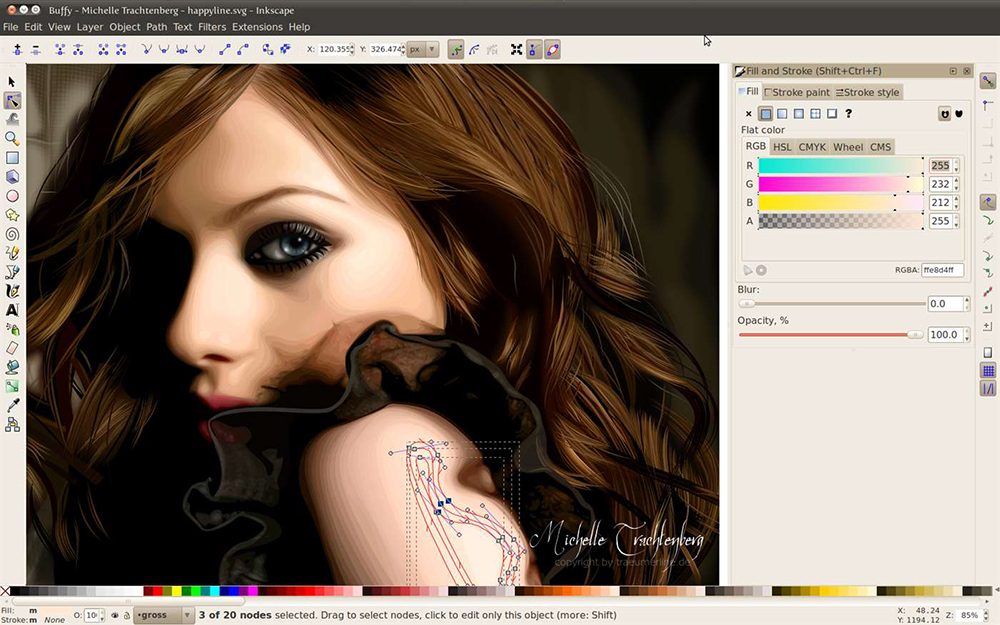
Schopnost škálovat obrázek bez ztráty kvality je rysem vektorové grafiky, kterou mnoho návrhářů používá v práci.
Být editorem meziplatformu, Inkscape má otevřený zdrojový kód, který umožňuje každému uživateli provést nezbytné úpravy práce programu.
Zvláštností Inkscape je použití otevřené škálovatelné vektorové grafiky. Navzdory skutečnosti, že práce v programu probíhá výhradně v SVG, inciper podporuje desítky dalších formátů: PDF, AI, JPEG, PNG, GIF a další.
SVG je založen na jazyce značení XML. To umožňuje vývojářům navíc psát rozšíření, čímž se výrazně zvyšuje funkčnost.
Program pracuje na Windows (verze 7, 8.1, 10), MACOS (32 nebo 64 bitů) a Linux.
Jak stáhnout a nainstalovat softwarový produkt
Inkscape - Absolutně bezplatný program. Je snazší a nejspolehlivější si jej stáhnout z oficiálního webu (existuje ruský jazyk). Přechodem na kartu „Stáhnout“ najdete mnoho verzí programu pro jiné. Na stejné kartě si můžete prohlédnout a okamžitě stáhnout doplňky nezbytné pro pohodlnou operaci. Navíc existuje příležitost stáhnout zdrojový kód a sbírat program sami (který má zájem a kdo má určité dovednosti).
Požadavky na systém:
- CPU (procesor): od 1.5 GHz;
- Grafický adaptér: jakýkoli 3D s 64 MB VRAM;
- RAM: více než 512 MB;
- Bezplatná paměť: 250 MB;
- Řadič: myš/tablet.
Budete také potřebovat monitor s rozlišením 1024x768 a přístup k internetu.
Jak používat inkscape
Editor má působivou sadu nástrojů, které vám umožňují vytvářet obrázky jakékoli složitosti, ale nováček může čelit určitým potížím. Nedostatek znalostí o základních technikách omezuje kreativní tok a komplikuje proces používání programu.
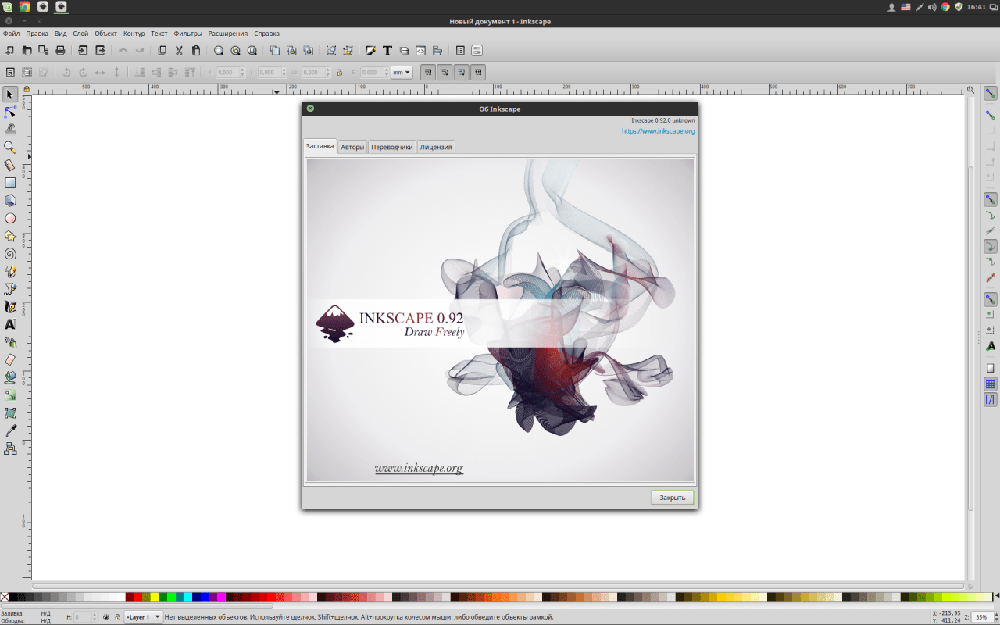
Rozhraní inkscape
Podrobněji zvažte rozhraní programu. Při otevírání inkscape vidíme plátno a mnoho nástrojů. Rozlišuje 5 hlavních oblastí:
- Hlavní nabídka obsahuje všechny hlavní funkce (úpravy, práce s textem, filtry atd.).
- Na panelu nástrojů obsahuje ikony některých editorových týmů, a tak zjednodušuje práci s nástroji.
- Vlastnosti nástrojů - Zde můžete změnit standardní parametry nástroje.
- Panel parametrů nalepení a příkazový panel umožňují vybrat si, zda se automaticky přihlásit k jednomu objektu k druhému.
- Vzorky květin a státní panel pomáhají orientovat postavy v barvě, nalití nebo mrtvici. Stavový panel vám umožňuje upravit měřítko, přiblížit jej a odstranit pracovní oblast.
Pracovat s textem
Inkscape funguje dobře s texty:
- Vyberte nástroj „Textové objekty“;
- Označte nezbytné vlastnosti (přidejte písmo, velikost);
- V případě potřeby nastavte ukazatel na správném místě;
- Píšeme požadovaný text.
Chcete -li přidat nová písma, přejděte do složky s nainstalovaným programem, otevřete 51 -local.Conf v jakémkoli textovém editoru, \ etc \ fonts \ konfrontované.D adresář, přidejte řádek s adresou požadované sady písem C: \ Users \ User \ AppData \ Roaming \ Monotype \ SkyFonts-Google> a uložit.
Vytváření postav
Mezi nástroje postav patří obdélník, elipsa, hvězda, spirála a další.
Zkusme například spustit, klikněte na obdélník v levém nabídce na nástroji, klikněte na plátno a na plátně se objevily obdélníky určitého stínu (v závislosti na barvě). Pokud máte jen bílé postavy, musíte změnit barvy a průhlednost.
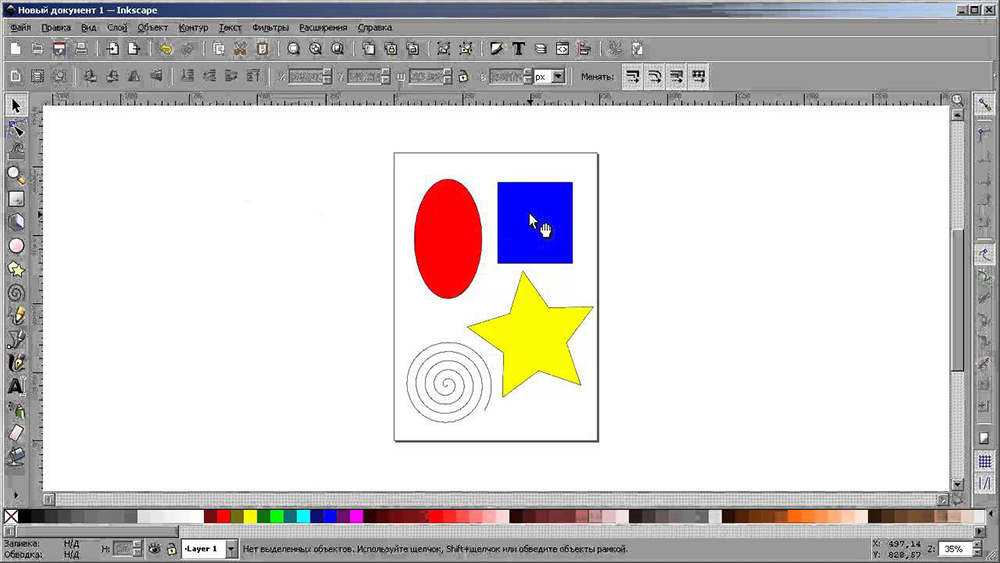
Stejně tak můžete nakreslit kruh, elipsu, spirálu a další předměty, které lze snadno najít na bočním levém panelu.
Kdykoli můžete použít nástroj „šipky“.
Inkscape má velmi užitečný nástroj - řádek s proměnnou tloušťkou (pomáhá vytvářet neobvyklé výkresy a text). Na kartě nabídky „Efekty obrysu“ najdete také mnoho možností vyjednávání.
Akce na obrázcích naznačují:
- hnutí;
- otočit se;
- sklon.
Pluginy inkscape se nazývají filtry a rozšíření. Ukázalo se, že je použije mnohem lepší účinek. Můžete si stáhnout z webových stránek vývojářů nebo si to udělat sami.
Chcete -li vytvořit průhledné pozadí, otevřete „soubor“, za „vlastnosti dokumentu“ a vyberte barvu pozadí. Alfa kanál by měl být 0. Další krok „Soubor“ → „Export bitmap“ (Shift + Ctrl + E) a uložit v PNG.
Při vytváření grafického obrázku je někdy třeba použít pouze část obrázku. To můžete udělat tímto způsobem:
- Vyberte „obdélníky a čtverce“.
- Na požadovaném obrysu zdůrazňujeme obrázek.
- Přecházíme na režim „výběr a transformace“.
- Podržte tlačítko Shift a klikněte na levé tlačítko myši na vybraném fragmentu.
- Přesuneme se do nabídky „objekt“ a vybereme „nainstalovat“.
V důsledku toho dostaneme vybranou oblast obrázku.
Možná budete také muset změnit orientaci pracovní oblasti (ve výchozím nastavení - portrét). Za tímto účelem otevřeme na stránce „stránku“ „vlastnosti dokumentu“ a změníme orientaci na knihu.
Pro zjednodušené údaje o kreslení a kreslení v Inkscape jsou poskytovány průvodci, že „přitahují“ pracovní nástroje, což vám umožní nainstalovat nástroj přesně na ně.
Práce s rastrovými obrázky
Pokud je to nutné, přidejte rastrový fragment nebo obrázek, musíte jej vektorovat tím, že se změníte na prvek SVG: označte objekt, který je třeba převést na obrysy, vyberte příkaz „Contours“ a poté „vektorizovat rastr ...“ (Shift+Alt+B).
Chcete -li provést reverzní proces, přejděte do nabídky „Soubor“ a exportujte do rastru “.
Seskupení objektů
V Inkscape můžete kombinovat různé objekty do skupiny. S další transformací a pohybem bude program vnímat vše jako jediný objekt. Chcete -li to provést, vyberte objekty a klikněte na Ctrl+G (vyberte položku „Objekt“, „Skupina“). Samotné skupiny mohou být kombinovány mezi sebou. Chcete -li změnit jeden prvek, není nutné skupinu rozbít, kliknout na objekt s stisknutím Ctrl a můžete s objektem pracovat samostatně. Chcete -li vyložit skupinu, vyberte požadovaný objekt a klikněte na Shift+Ctrl+G (nabídka „Object“, položka „PASSAL“).
Zachování výsledku se neliší od jiných editorů. Jediná věc, na kterou je důležité nezapomenout, zadat formát, ve kterém musíte soubor exportovat.
Inkscape je výkonný nástroj, který nabízí významnou sadu nástrojů pro vektorovou grafiku. Intuitivní rozhraní, mnoho nezbytných funkcí a konstantní aktualizace od vývojářů. Co si myslíte o tomto editoru? Existují nějaké potíže s prací s programem? Sdílejte své myšlenky v komentářích.
- « Nejlepší programy pro vytváření hudby a jejich funkcí
- Microsoft týmy - moderní obchodní manažer a pohodlný pracovní prostor »

